Auteur:
John Stephens
Date De Création:
25 Janvier 2021
Date De Mise À Jour:
1 Juillet 2024

Contenu
La configuration de Chrome comme navigateur par défaut varie en fonction de votre système d'exploitation. Bien que vous puissiez définir Chrome comme navigateur par défaut via ses propres paramètres, il est plus efficace d'utiliser les paramètres de votre système pour vous assurer que les modifications sont appliquées partout. Vous pouvez modifier le navigateur par défaut sur les systèmes d'exploitation Windows, macOS et Android. Si vous possédez un appareil iOS, vous devrez jailbreaker votre iDevice. Pour modifier votre moteur de recherche, accédez à Paramètres> Safari> Moteur de recherche et sélectionnez Google, Yahoo ou Bing.
Pas
Méthode 1 sur 5: sur les systèmes d'exploitation Windows 10
Installez Chrome si l'appareil n'en possède pas. Chrome doit être installé avant de choisir d'être le navigateur par défaut. Vous pouvez obtenir Chrome en le visitant à partir du navigateur Edge et en cliquant sur le bouton "Télécharger". Exécutez le logiciel d'installation téléchargé pour installer Chrome.

Ouvrez Démarrer et cliquez ou appuyez sur "Réglages" (Paramètres) avec l'icône d'engrenage.
Sélectionnez «Système» sur la page d'accueil du menu Paramètres pour afficher les différents paramètres du système.

Cliquez ou sélectionnez l'onglet "Applications par défaut" dans le menu de gauche de la fenêtre Système.
Sélectionnez "Navigateur Web". Cela affichera les navigateurs installés sur l'ordinateur.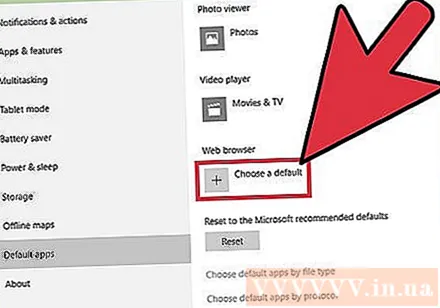

Sélectionnez Goolge Chrome comme navigateur par défaut. Chrome ouvrira automatiquement le chemin et le fichier HTML.
Utilisez le Panneau de configuration si vos paramètres n'ont pas été enregistrés. Certains utilisateurs ont signalé que leur choix de navigateur par défaut n'avait pas été enregistré par Windows ou que Chrome n'était pas affiché. Dans ce cas, ouvrez le Panneau de configuration et suivez les instructions de la section suivante pour faire de Chrome votre navigateur par défaut.
- Vous pouvez ouvrir le Panneau de configuration en cliquant avec le bouton droit sur le bouton Démarrer et en choisissant Panneau de configuration.
Méthode 2 sur 5: sur les systèmes d'exploitation Windows 8, 7 et Vista
Installez Chrome avant d'en faire votre navigateur par défaut. Vous téléchargez Chrome en y accédant à partir d'Internet Explorer.
Ouvrez le Panneau de configuration dans le menu Démarrer. Sous Windows 8, cliquez avec le bouton droit sur le bouton Démarrer et sélectionnez "Panneau de configuration" ou tapez "Panneau de configuration" dans l'écran de démarrage.
Sélectionnez "Programmes par défaut". Si vous visualisez par catégorie, cliquez d'abord sur la catégorie "Programmes".
Cliquez sur "Définir vos programmes par défaut". L'ordinateur prendra un certain temps pour charger la liste des programmes.
Sélectionnez "Google Chrome" dans la liste des programmes. Vous devrez peut-être faire défiler ci-dessous pour le trouver.
Cliquez sur "Définir ce programme par défaut". Cela fera de Chrome le programme par défaut pour tous les chemins Web et fichiers HTML. publicité
Méthode 3 sur 5: système d'exploitation macOS
Installez Chrome si votre ordinateur n'en possède pas. Vous devez installer Google Chrome avant de le définir comme navigateur par défaut. Vous pouvez installer Chrome en allant sur et en cliquant sur "Télécharger" en haut de l'écran.
Exécutez le programme d'installation de Chrome après le téléchargement. Pour installer Chrome, cliquez sur le fichier DMG dans le dossier Téléchargements, puis faites glisser l'icône Google Chrome vers votre dossier Applications. Vous pouvez supprimer le fichier DMG une fois l'installation terminée.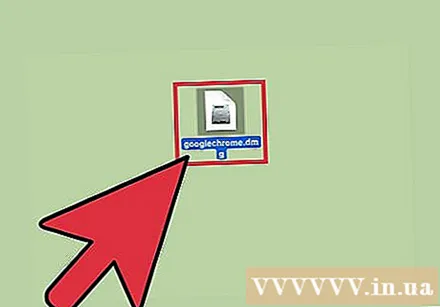
Cliquez sur le menu Apple et choisissez "Préférences de système" (Système optionnel). Une fois Chrome installé, vous pouvez le définir comme navigateur par défaut dans le menu Préférences Système.
Sélectionnez "Général". Vous pouvez trouver cette option au-dessus du menu "Préférences Système".
Cliquez sur l'option "Navigateur Web par défaut" et sélectionnez Google Chrome. Cela fera de Chrome le navigateur par défaut pour tous les chemins Web et fichiers HTML. publicité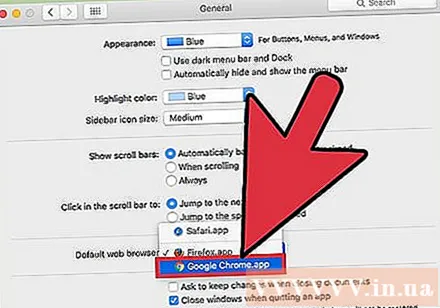
Méthode 4 sur 5: système d'exploitation Android
Assurez-vous que Chrome est installé. Vous devez installer Chrome avant de pouvoir en faire votre navigateur par défaut. Vous pouvez installer le programme à partir du Google Play Store.
Ouvrez l'application Paramètres sur l'écran d'accueil ou dans le tiroir d'applications. Vous pouvez ouvrir le tiroir d'applications en appuyant sur le bouton du cadre carré en bas de l'écran d'accueil.
Sélectionnez «Applications» ou "Gestionnaire d'applications" '' (Gestionnaire d'applications) pour afficher toutes les applications installées sur votre appareil Android.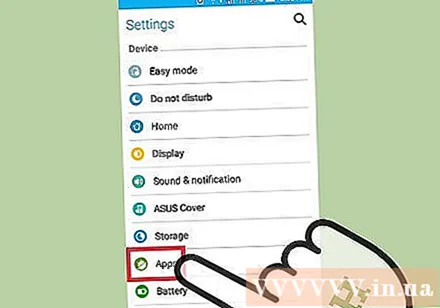
Recherchez et sélectionnez le navigateur par défaut actuel. Vous devez trouver le navigateur utilisé en ce moment. Si le navigateur est pré-installé sur l'appareil, vous devez accéder à l'onglet «Tous» dans la liste des applications.
- La plupart des navigateurs ont un nom anglais "Browser" ou "Internet".
Sélectionnez le bouton "Effacer les valeurs par défaut". Vous devrez faire défiler la page de l'application pour trouver ce bouton. Sur le système d'exploitation Android 6.0+, vous devez d'abord sélectionner «Ouvrir par défaut».
Appuyez sur le lien dans un e-mail ou une page Web. Après avoir supprimé la valeur par défaut, vous devez rechercher et toucher un lien de site Web ou un fichier en ligne. Vous trouvez souvent un lien dans un e-mail, un message texte d'un ami ou ouvrez un navigateur et choisissez un lien.
Sélectionnez "Google Chrome" dans la liste des applications. Vous devriez voir tous les navigateurs installés sur l'appareil apparaître dans la liste des applications. Appuyez sur Google Chrome.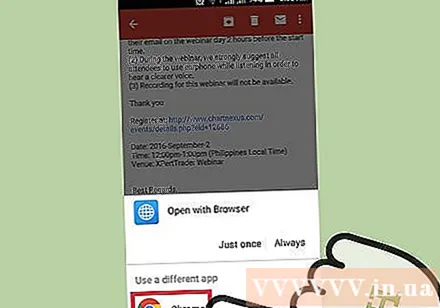
Sélectionnez "Toujours" pour faire de Chrome le programme par défaut. Désormais, tous les chemins et fichiers HTML sur l'appareil Android seront ouverts avec Chrome. publicité
Méthode 5 sur 5: système d'exploitation iOS
Déverrouillez (jailbreak) l'appareil iOS. La seule façon de définir un autre navigateur par défaut est de jailbreaker l'appareil. Le jailbreak de l'appareil n'est généralement pas possible si vous utilisez la dernière version d'iOS. Vous pouvez consulter le guide de jailbreak iPhone pour savoir comment jailbreaker les appareils iOS.
Ouvrez Cydia sur votre appareil iOS jailbreaké. Cydia est le gestionnaire d'applications d'un appareil iOS jailbreaké et vous permet d'installer une variété de modifications du système et d'applications spécifiques à l'appareil. Vous verrez Cydia sur votre écran d'accueil après avoir jailbreaker votre appareil.
Appuyez sur l'option Rechercher et recherchez "Ouvrir dans Chrome" (Ouvrir dans Chrome). Il s'agit d'une forme d'édition des paramètres système d'un appareil iOS qui vous permet de modifier le navigateur par défaut. Cela peut être trouvé dans le référentiel par défaut de Cydia.
Sélectionnez le bouton "Installer" pour télécharger et installer l'édition du système. Votre appareil iOS redémarrera pour terminer l'installation.
Ouvrez l'application Paramètres de votre appareil. "Ouvrir dans Chrome" ajoutera une option à l'application Paramètres.
Assurez-vous que "Ouvrir dans Chrome" est activé. Vérifiez que le curseur "Ouvrir dans Chrome" sous Paramètres est décoloré. Cela fera de Chrome le navigateur par défaut.
Appuyez sur un lien pour ouvrir Chrome par défaut. Lorsque "Ouvrir dans Chrome" est activé, tout lien sera automatiquement ouvert avec Chrome. Ce paramètre s'applique aux liens dans les e-mails, messages, applications, sites Web et tout autre lien. publicité



